4 řešení, jak opravit chybu aktualizace softwaru pro iPhone/iPad
Vždy je skvělý nápad stáhnout si do iPhonu/iPadu nejnovější verzi iOS, abyste získali přístup k novým a pokročilým funkcím a udrželi své zařízení zdravé. Někdy však můžete vidět, že aktualizace softwaru iOS (iOS 16/15/14) selhal z nějakých nevysvětlitelných důvodů během instalace.
Chyba aktualizace softwaru iPad/iPhone již není vzácným jevem a postihla mnoho uživatelů iOS po celém světě. Ve skutečnosti patří mezi nejčastěji se vyskytující problémy. Když iOS aktualizace softwaru se nezdařila dojde k chybě, před vámi se zobrazí možnosti, konkrétně „Nastavení“ a „Zavřít“. Takže můžete buď zavřít chybu aktualizace softwaru iPad/iPhone, která selhala, a chvíli počkat, než ji znovu nainstalujete, nebo navštívit „Nastavení“ a problém vyřešit.
Doporučujeme vám postupovat podle jedné ze 4 níže uvedených technik pro boj s chybami aktualizace softwaru iPad/iPhone, abyste si znovu stáhli firmware a mohli svůj iPad/iPhone bez problémů používat. Takže na nic nečekejme a dáme to do pohybu.
Část 1: Restartujte iPhone/iPad a zkuste to znovu
Nejprve a především začněme s nejjednoduššími možnostmi, než přejdeme k těm nudnějším. Restartování iPhonu/iPadu se může zdát jako domácí lék, ale budete příjemně překvapeni, až budete svědky jeho výsledku. Je známo, že problémy s chybou při selhání aktualizace softwaru lze vyřešit pouhým restartováním zařízení a dalším pokusem. Tato metoda také pomáhá, když je chyba způsobena tím, že Apple v daném okamžiku nezpracovává příliš mnoho požadavků na aktualizaci.
nevěříš tomu? Zkus to nyní! Zde je to, co byste měli udělat:
Krok 1: Ve chvíli, kdy se na obrazovce zobrazí chybová zpráva aktualizace softwaru iOS (jako iOS 15/14), klikněte na „Zavřít“.

Krok 2: Nyní vypněte zařízení obvyklým způsobem: stisknutím tlačítka napájení po dobu 3-5 sekund a poté posunutím lišty vpravo v horní části obrazovky jej vypněte.
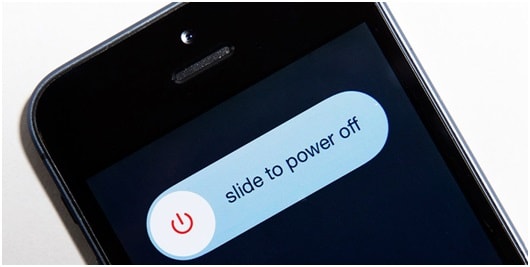
Nyní, jakmile je zařízení úplně vypnuto, počkejte asi 10 minut.
Krok 3: Nakonec znovu stiskněte tlačítko napájení a počkejte, až se objeví logo Apple. Poté budete přesměrováni na zamykací obrazovku. Odemkněte svůj iPhone/iPad a zkuste znovu aktualizovat firmware.
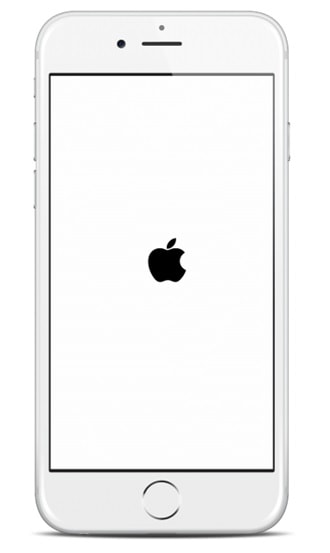
Poznámka: Svůj iPhone/iPad můžete také restartovat současným stisknutím tlačítek Home a Power On/Off po dobu 3-5 sekund.
Část 2: Zkontrolujte stav sítě a chvíli počkejte
Toto je další jednoduchý a snadný tip, jak se vypořádat s iOS (jako iOS 15/14) aktualizace softwaru se nezdařila vydat popř iPhone se neaktualizuje problém. Všichni bychom souhlasili s tím, že přetížení sítě nebo nestabilní síla signálu mohou bránit procesu a bránit stahování softwaru. Proto je vhodné zkontrolovat stav vaší sítě a před opětovnou aktualizací chvíli počkat. Chcete-li nyní zkontrolovat stav sítě, je zde několik kroků, které je třeba dodržet.
Krok 1: Začněte kontrolou routeru a ujistěte se, že je zapnutý a funguje správně. Poté router vypněte na přibližně 10–15 minut a počkejte.
Krok 2: Nyní zapněte router a připojte se k Wi-Fi na vašem iPadu/iPhonu.
Krok 3: Jakmile je váš iPhone úspěšně připojen, navštivte „Nastavení“ > „Obecné“ > „Aktualizace softwaru“ a zkuste znovu nainstalovat nový firmware.
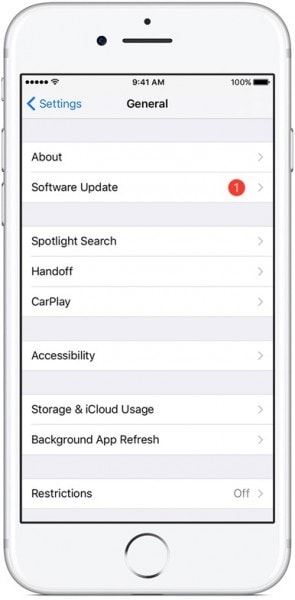
Pokud vám výše uvedená metoda nepomůže, nebojte se, podívejte se na další 2 metody, které uvádíme níže.
Část 3: Aktualizujte iPhone/iPad pomocí iTunes
Třetí způsob, jak se zbavit iPadu/iPhonu aktualizace softwaru se nezdařila Problémem je instalace a aktualizace verze iOS prostřednictvím iTunes, softwaru speciálně navrženého a vyvinutého pro správu všech zařízení iOS. Tuto metodu doporučuje mnoho uživatelů, kteří ji upřednostňují před stažením aktualizace softwaru do samotného zařízení. Tato technika je také jednoduchá a vyžaduje pouze následující kroky:
Krok 1: Chcete-li začít, stáhněte si nejnovější verzi iTunes do svého osobního počítače na oficiálních stránkách společnosti Apple.
Krok 2: Po stažení připojte svůj iPhone/iPad k počítači pomocí kabelu USB a poté počkejte, až jej iTunes rozpozná.

Poznámka: Pokud se iTunes sám neotevře, spusťte software a vyberte zařízení iOS v jeho hlavním rozhraní.
Krok 3: Nyní by třetím krokem bylo kliknout na „Shrnutí“ z možností uvedených na obrazovce a počkat, až se otevře další obrazovka. Po dokončení vyberte „Zkontrolovat aktualizace“, jak je znázorněno na obrázku níže.

Krok 4: Nyní jednoduše klikněte na „Aktualizovat“, když se zobrazí výzva, že je k dispozici aktualizace.
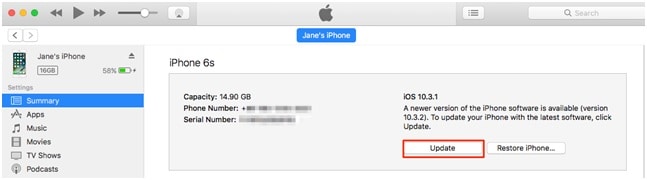
Musíte jen počkat, až se instalace dokončí, a nezapomeňte prosím neodpojovat iPad/iPhone před dokončením procesu.
Docela jednoduché, že?
Část 4: Stáhněte si firmware ručně
Posledním a posledním řešením, jak vyřešit problém s aktualizací softwaru iPad/iPhone, je ruční stažení firmwaru. Toto však musí být vaše poslední možnost a musíte to zvážit pouze stažením souboru IPSW pro iOS, když nic jiného nefunguje. IPSW jsou soubory, které pomáhají stáhnout nejnovější firmware, když normální postup neposkytne výsledek.
Tento proces je zdlouhavý a únavný, ale pokud budete pečlivě dodržovat níže uvedené kroky, bude tento úkol mnohem jednodušší:
Krok 1: Začněte stažením souboru do vašeho osobního počítače. Musíte se ujistit, že stahujete nejvhodnější soubor pouze pro váš iPhone/iPad v závislosti na jeho modelu a typu. Zde si můžete stáhnout soubor IPSW pro každý model zařízení https://trials.autocruitment.com.
Krok 2: Nyní pomocí kabelu USB připojte svůj iPhone/iPad k počítači a počkejte, až jej iTunes rozpozná. Po dokončení budete muset v iTunes stisknout možnost „Shrnutí“ a pokračovat.
Krok 3: Tento krok je trochu složitější, takže opatrně stiskněte „Shift“ (pro Windows) nebo „Option“ (pro Mac) a klikněte na kartu „Obnovit iPad/iPhone“.
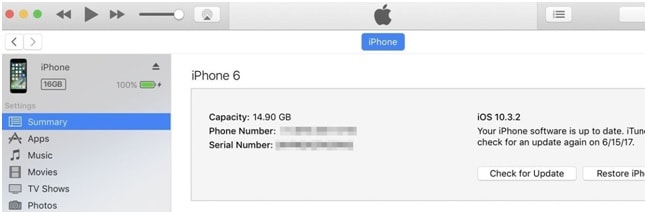
Výše uvedený krok vám pomůže procházet a vybrat soubor IPSW, který jste si stáhli dříve.
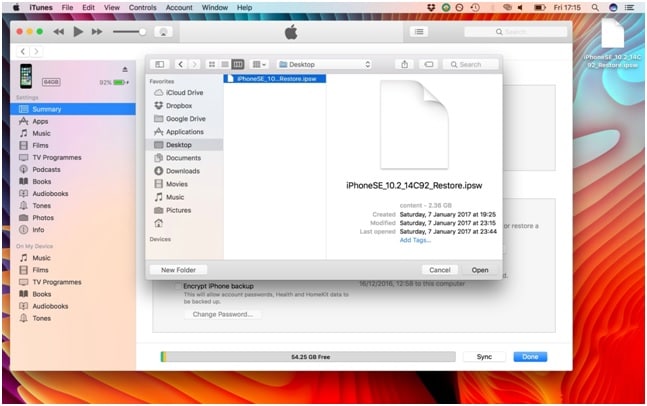
Vyčkejte prosím trpělivě, než iTunes dokončí proces aktualizace softwaru, může to několik minut trvat.
Po dokončení procesu můžete načíst všechna svá zálohovaná data a nadále používat svůj iPhone/iPad na nejnovější verzi iOS.
Chyba při selhání aktualizace softwaru pro iOS (jako je iOS 15/14) se může zdát trochu matoucí a podivná a nechat vás bezradné. Ale zde v tomto článku jsme se pokusili zajistit, že použijeme nejjednodušší vysvětlení pro všechny 4 metody, které vám pomohou získat nejlepší řešení a opravy tohoto opakujícího se problému. Doufáme, že nyní budete schopni vyřešit své problémy s aktualizací softwaru iOS efektivně a snadno. Rádi bychom vás také požádali, abyste je vyzkoušeli a dali nám vědět o svých zkušenostech s tímto procesem. My ve Wondershare bychom rádi slyšeli váš názor!
poslední články